카카오톡 카톡 알림 표시 미리보기 설정 방법
지인에게 카카오톡으로 메시지가 오면 화면 배경이 보낸 사람 또는 보낸 사람과 메시지가 또는
메시지가 왔을 때 단순히 새로운 메시지가 왔다는 형태로 설정할 수 있습니다.
별도 앱을 설치하면 표시 내용에 대해 더 다양하게 설정하거나 투명도 등을 변경할 수 있기는 합니다.
하지만 카톡 설정으로 메시지, 보낸 사람 등을 안 보이게 설정할 수 있기 때문에
두 가지만 설정하면 된다고 하시면 카톡 설정만으로 하실 수 있습니다.
그럼 방법을 알아보겠습니다.
카카오톡 실행 후 하단 점 3개의 더 보기 메뉴를 선택합니다.
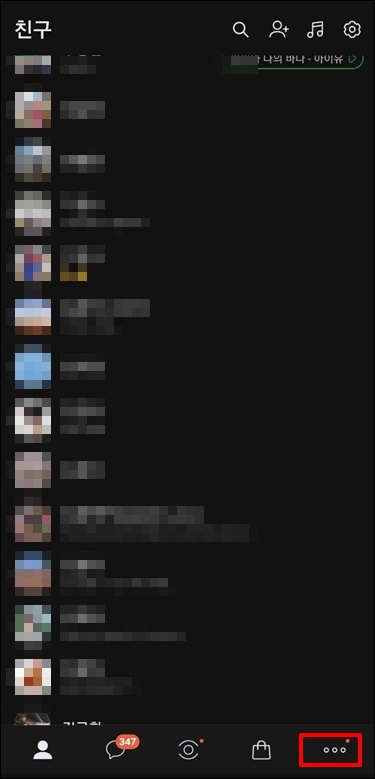
더 보기 화면으로 이동하면 우측 상단 톱니바퀴 모양의 아이콘을 눌러주세요.

설정 화면으로 이동하면 카카오톡을 관리하는 여러 메뉴를 보실 수 있는데요.
메뉴 중 [알림]을 선택합니다.

알림에 관한 다양한 메뉴가 나와 있는데요. 메뉴 중 [알림 표시]를 선택합니다.
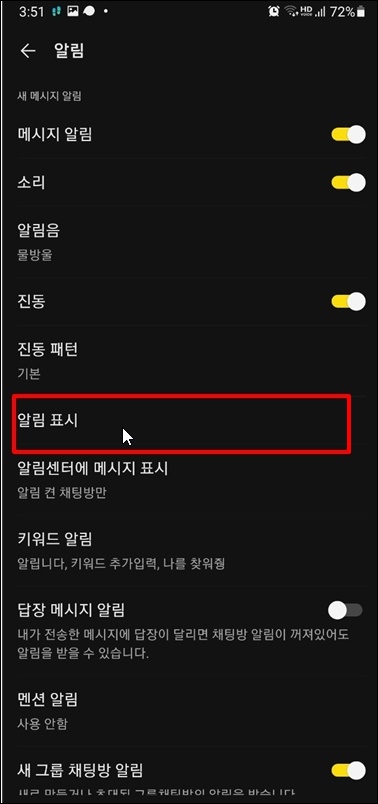
알림 표시 화면으로 이동하면 알림 내용이 있습니다.
이 알림 내용이 표시 방법을 설정하는 건데요. 선택해주세요.

현재 선택된 기본값이 나옵니다.
이름 + 메시지 : 보내는 사람의 이름과 메시지를 함께 보여줍니다.
이름 : 보내는 사람의 이름만 보이고 내용은 "새로운 메시지가 왔습니다."라고 표시됩니다.
표시 안 함 : 보내는 사람의 이름이 카카오톡으로 표시되고 내용은 "새로운 메시지가 왔습니다."라고 표시됩니다.

카카오톡 카톡 알림 표시 미리보기 설정 방법을 알아보았습니다
반응형
